Принцип рада са флешом погоном на МацБоок-у

- 2976
- 817
- Owen Wehner IV
Мало је вероватно да можете пронаћи особу која активно користи рачунарску опрему, али нема преносни погон на лагеру. Заправо, флеш уређај тренутно делује као одличан алат који омогућава брзо копирање садржаја и његовом накнадном успешном складишту. Увек са собом флеш погон, особа омогућава да се никада не раздвоји са важним документима, увек их има са собом да би се одмах користила по потреби.

Принципи рада са флешницом на МацБоок-у су једноставни и разумљиви.
Међутим, ако скоро сви знају како да користе уклоњиве дискове на Виндовс-у, тада су принципи рада са њима на МацБоок-у за многе, изван аспекта разумевања. Нудимо вам да се упознате са препорукама које ће вам помоћи да схватите питања како форматирати флеш диск на МацБоок-у, како да баците фотографију, аудио снимке или видео материјале на преносни погон, аудио записе.
Основе са флешом погоном
Ако сте постали власник МацБоок-а, заиста је корисно да сазнате како да радите на таквом уређају са уклоњивим погонима. Ако је у оперативним системима довољно да кликнете на десни тастер миша и одаберите параметар "Формат", тада су такве радње немогуће на МацБоок-у, јер једноставно не постоји таква тачка. Међутим, то не значи да је немогуће форматирати флеш уређај на МацБоок-у. Користећи такву гадгет, требали бисте само направити нешто другачије манипулације, ми ћемо вам помоћи да схватите које.
Форматирање Фласх драјвове
Ако имате флеш уређај који намеравате да активно користите бацање материјала на њему, као и од њега на МацБоок, онда морате да форматирате свој нови флеш уређај. Чињеница је да је формат погона фокусиран на Виндовс, потребно је да "прилагодите" под МацБоок-ом. Није тешко променити формат погона ако се упознате са акционим алгоритмом.
Уметните УСБ флеш уређај на МацБоок-у, а затим идите на "програме", идите на линију "Утилити", где ћете пронаћи параметар "Дисцо Утилитиес". Унесите га. Окрените поглед на бочну плочу, тамо ћете видети ваш преносиви диск, истакните га. Сада ћете у горњем делу пронаћи четири картице, требало би да одете на други на рачуну који се зове "брисања".
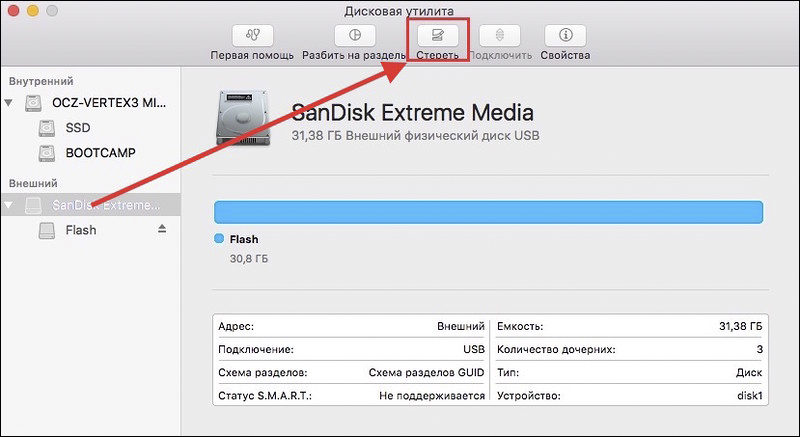
На овој картици можете се поново упознати са малим упутством ако изненада доживите "дрхтање у коленима". Сада је мало нижа потребно да одаберете формат који желите да дате свој уређај. Да бисте радили на МацБоок-у, "Мац ОС продужено (часопис)" сматра се оптималним форматом, због чега је то отворено на отвореној листи која се отвори. Остаје да кликнете на дугме "Випе" која се налази на дну прозора, јер ће се процес почети, захваљујући томе ћете моћи да брзо форматирате свој УСБ флеш уређај.
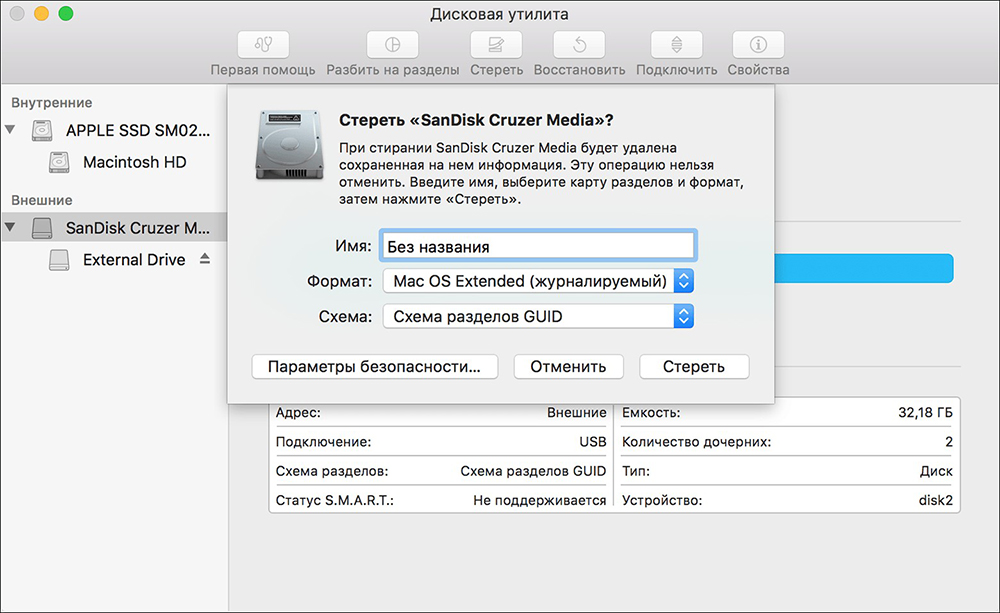
Подсећамо вас да је сваки процес форматирања праћен потпуним уништавањем свих података са погона. Ако желите да форматирате погон који сте већ користили, на њему су важне информације, фотографија, видео снимка са којим бисте не бисте желели да се раздвојите, тада ћете копирати сав садржај на други извор пре процеса, где сте може да обезбеди складиштење.
Помоћу потпуно на исти начин управљаћете да форматирате меморијску картицу, јер је такође дефинисано и као уклоњиви диск. Пре него што започнете процес, и размислите о томе који формат ће бити пожељније за вашу меморијску картицу.
Учитавање са флеш уређаја
Није тајна да се често флеш уређај користи као одличан алат за покретање. Ако имате и потребу да се окренете са флеш уређаја, онда морате да извршите одређене кораке. Прво повежите свој преносиви погон, а затим укључите свој МацБоок. Ако је већ укључено, пазите да га поново покренете. У време лансирања система кликните на дугме Опција (АЛТ) и наставите да га држите док не видите мени на екрану у којем ће вам бити понуђена опција за преузимање.
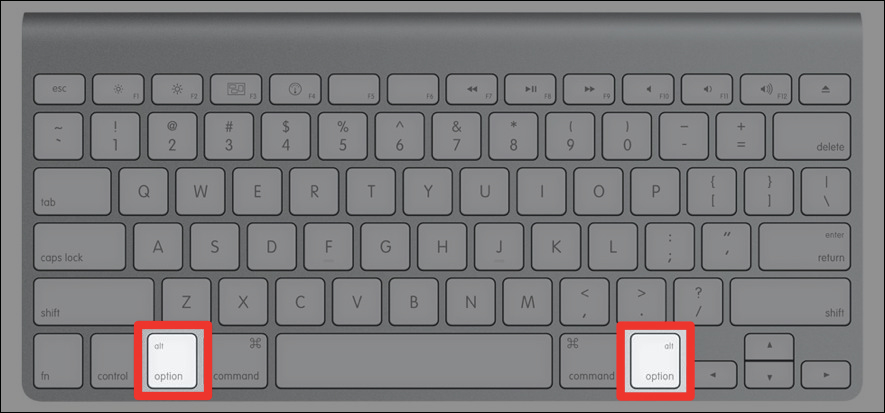
У овом је менију морате да упутите на свој флеш уређај. Понекад је то можда одсутно на овој листи. Не паничите, само причекајте неколико минута тако да МацБоок успе да скенира и утврди све уређаје повезане на њега. Ваш уклоњиви диск ће се сигурно приказати у менију за покретање. Морате га изабрати помоћу миша, стрелице на тастатури или ТрацкПад. Сада морате да потврдите да заиста желите да покренете свој МацБоок са наменским флешом уређајем. Да бисте то учинили, само морате да притиснете тастер "Повратак (ЕНТЕР)". Као што видите, и када обављате овај процес, не морате да доживљавате потешкоће.
Копирање датотека
Јасно је да ако одлучите да користите УСБ флеш уређај, онда морате да снимите и копирајте неке информације. Нажалост, често су почетници суочени са проблемом, као резултат којих успевају да копирају било који садржај, укључујући фотографије, видео записе, аудио, на МацБоок-у, али у супротном смеру процес се зауставља процес. Када лебдите мишем и још један покушај да копирате нешто на флеш диск са МацБоок-а, корисник види јасну икону "забрану". Чак и покушавајући да наставимо процес копирања фотографије на преносни погон, ништа се не догађа.
Важан. Заиста, такав проблем постоји, али често је због чињенице да ваш погон има формат који није дизајниран да ради са МацБоок-ом. У већини случајева, такав проблем се појављује ако је ваш флеш уређај форматиран у НТФС-у.Наравно, да бисте елиминисали такав проблем, само морате да форматирате свој уређај. Можете одабрати било који формат који је доживљавао МацБоок. То може бити фат32 или екфат. Након завршетка форматирања флеш уређаја покушајте поново копирати фотографије, видео записе, аудио за свој диск. Сада ћете видети да све функционише без једног неуспеха.
Дакле, рад са Фласх драјвовима Када користите МацБоок има своје карактеристике, али их се не треба бојати од њих, јер вам неће бити потребне супексијалне акције, довољно је да се упознате са нашим препорукама.
- « Подешавање ваздуха и употреба правила за иПхоне и МацБоок
- Укључивање, искључивање и поновно покретање мацбоок-а »

